غیر فعال کردن برنامه ضد ویروس Dr.Web
با وجود این واقعیت که آنتی ویروس ها جزء مهمی از حفاظت هستند، گاهی اوقات کاربر باید آنها را غیر فعال کند، زیرا مدافع می تواند دسترسی به سایت مورد نظر را مسدود کند، فایل های مخرب را حذف کند، از نصب برنامه جلوگیری کند. دلایل نیاز به غیر فعال کردن آنتی ویروس می تواند متفاوت باشد، همانطور که روش ها هستند. به عنوان مثال، در معروف ضد ویروس Dr.Web ، که قادر به نگهداری سیستم تا آنجا که ممکن است، گزینه های متعددی برای خاموش شدن موقت وجود دارد.
محتوا
به طور موقت آنتی ویروس Dr.Web را غیرفعال کنید
این چیزی نیست که دکتر وب بسیار محبوب است زیرا این برنامه قدرتمند با تهدیدات کاملا مقابله می کند و فایل های کاربر را از نرم افزارهای مخرب محافظت می کند. همچنین، دکتر وب کارت و کارت های الکترونیکی شما را تأمین می کند. اما با وجود تمام مزایا، کاربر ممکن است نیاز به موقت آنتی ویروس یا فقط برخی از اجزای آن را خاموش کند.
روش 1: اجزای Dr.Web را غیرفعال کنید
برای غیرفعال کردن، برای مثال، «کنترل والدین» یا «حفاظت پیشگیرانه» ، شما باید مراحل زیر را انجام دهید:
- در سینی، نماد Doctor Web را پیدا کرده و روی آن کلیک کنید.
- حالا بر روی آیکون قفل کلیک کنید تا بتوانید اقدامات را با تنظیمات انجام دهید.
- بعد، "Components Security" را انتخاب کنید.
- تمام اجزای مورد نیاز را غیرفعال کنید و دوباره روی قفل کلیک کنید.
- اکنون برنامه آنتی ویروس غیرفعال است.
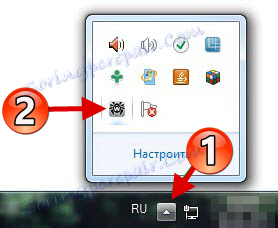
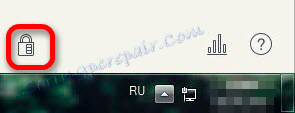
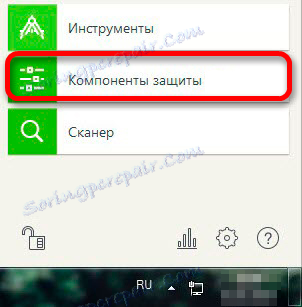
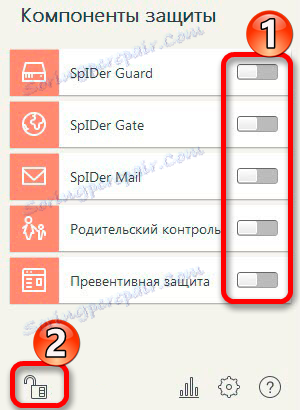
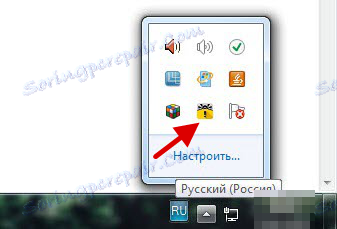
روش 2: Dr.Web را به طور کامل غیرفعال کنید
برای غیرفعال کردن Doctor Web به طور کامل، باید مجوز خود را و خدمات خود را غیر فعال کنید. برای این:
- Hold Win + R را در فیلد type
msconfigنگه دارید. - در برگه «راه اندازی»، مدافع خود را بردارید اگر شما ویندوز 10 دارید، از شما خواسته می شود که به "Task Manager" بروید ، جایی که می توانید هنگام فعال کردن کامپیوتر خود را غیر فعال کنید.
- حالا به "خدمات" بروید و همچنین تمام خدمات مربوط به Doctor Web را غیرفعال کنید.
- پس از انجام مراحل، روی "اعمال" کلیک کنید ، و سپس "OK" .
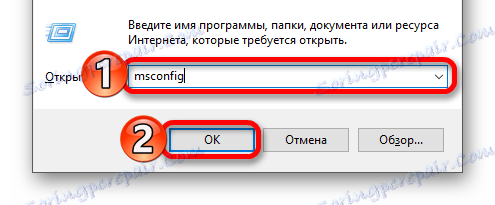
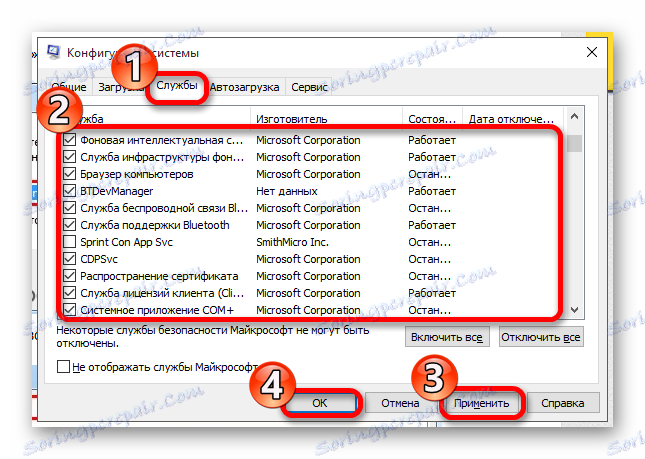
این است که چگونه می توانید دکتر Dr. وب در این مورد هیچ مشکلی وجود ندارد، اما پس از اتمام همه اقدامات لازم، فراموش نکنید که دوباره برنامه را روشن کنید تا کامپیوتر شما را به خطر نیندازد.
